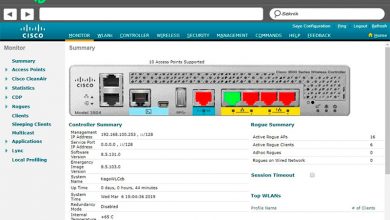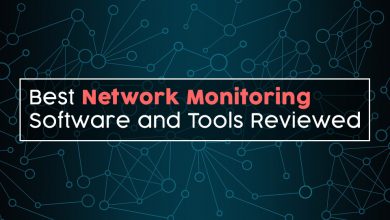Comment partager votre mot de passe WiFi avec des invités ce réveillon de Noël
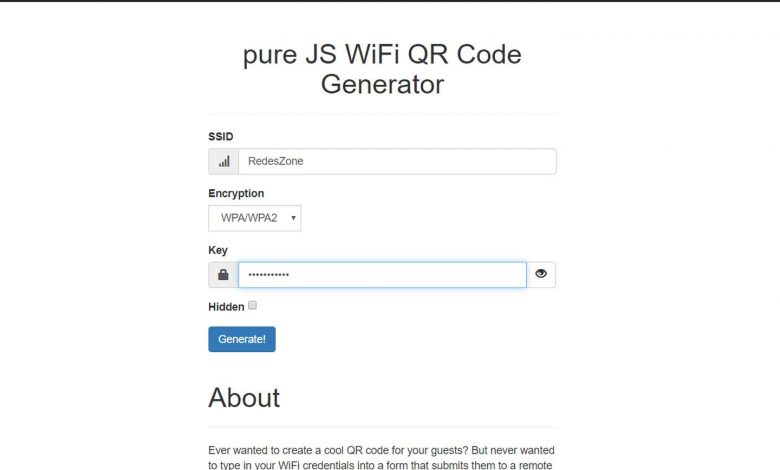
Les réseaux sans fil sont très importants aujourd’hui. Il y a quelques années, la plupart d’entre nous se connectaient à Internet via un ordinateur connecté par câble au routeur ou au modem. Petit à petit, cette tendance a changé grâce principalement à l’essor des appareils mobiles. Cela rend l’utilisation des réseaux WiFi de plus en plus répandue parmi les utilisateurs. Aujourd’hui, nous allons expliquer comment partager le mot de passe WiFi avec nos invités. Un moyen pour que les personnes qui viennent chez nous puissent se connecter au réseau.
Comment partager la clé WiFi
Il est courant qu’à certaines occasions, nous nous retrouvions dans la situation de devoir partager le mot de passe WiFi avec un ami ou un parent qui est venu chez nous. Il peut aussi arriver que ce soit le cas contraire et que ce soit nous qui devons connaître le mot de passe.
Via un QR code
L’une des options les plus simples que nous puissions utiliser est de partager le mot de passe WiFi via un simple code QR. Il existe différents outils qui nous permettent de le faire et notre routeur peut même l’avoir intégré. Nous allons parler du QiFi . C’est un générateur de code QR où nous pouvons mettre notre réseau Wi-Fi et le code d’accès à partager avec n’importe qui.
Son fonctionnement est très simple. Il suffit d’entrer dans la page Web et d’écrire le nom exact du réseau dans le SSID, ainsi que le mot de passe ci-dessous. Plus tard, nous devons appuyer sur Générer. De cette façon, nous générerons le code QR que nous pourrons partager avec nos clients.
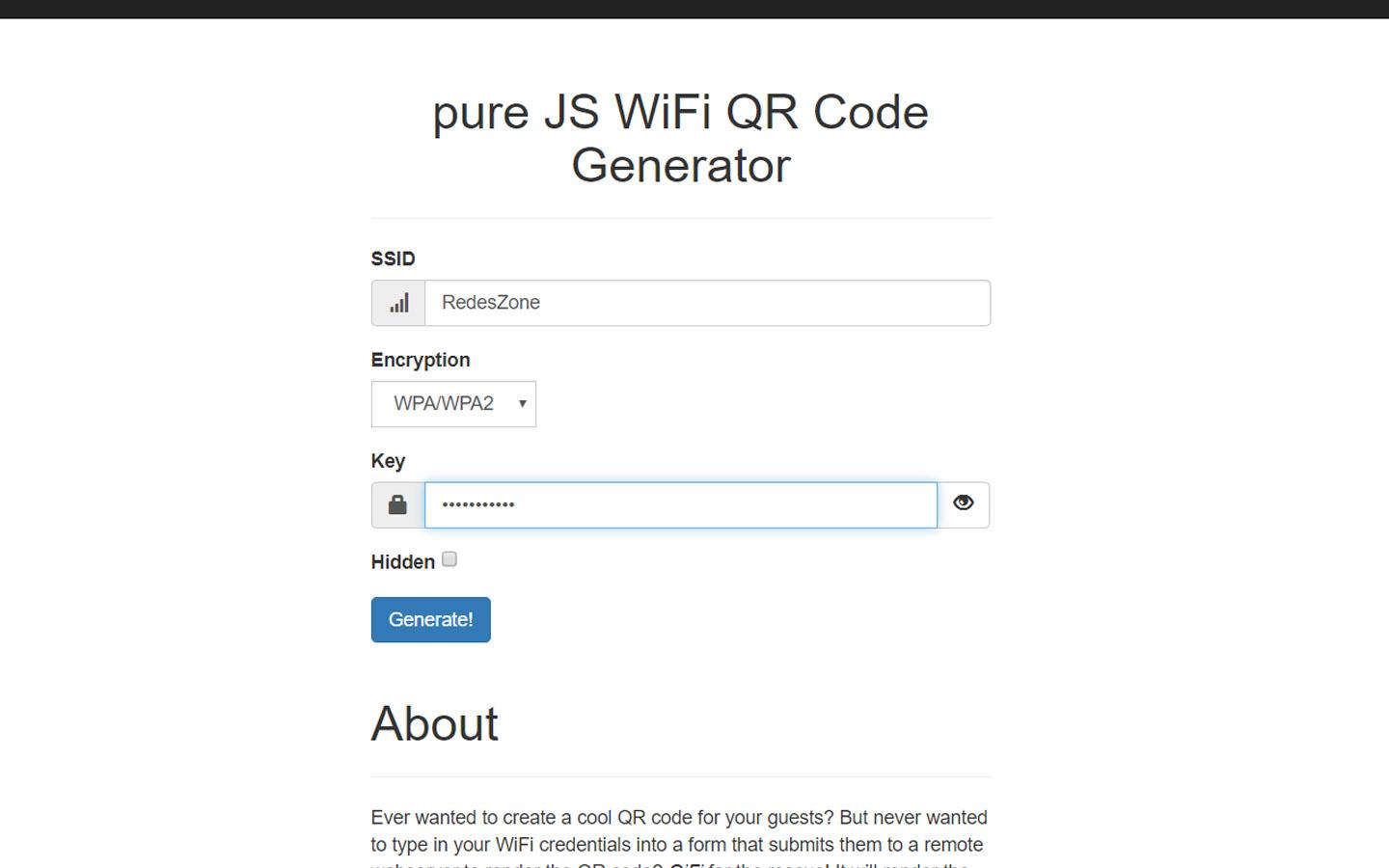
Avec ce code QR, nous pouvons faire plusieurs choses. L’un d’eux est de simplement le garder sur notre mobile, par exemple, et de pouvoir le partager facilement avec d’autres utilisateurs. Mais nous pouvons aussi l’imprimer sur papier et n’importe quel invité peut facilement le scanner depuis son téléphone portable.
Gardez à l’esprit que la personne invitée aura besoin d’un lecteur de code QR sur son mobile. C’est quelque chose que nous pouvons appliquer à la fois à Android et à iOS.
Partager via iOS
C’est quelque chose qui est présent pour les utilisateurs d’iOS . Si, dans notre cas comme dans celui de notre invité, le système d’exploitation est iOS 11 ou supérieur, nous pouvons utiliser l’outil pour partager facilement le mot de passe Wi-Fi.
Notre invité doit sélectionner le réseau auquel nous sommes déjà connectés. Plus tard, il demandera le mot de passe et ce sera nous, depuis notre mobile, qui partagerons le mot de passe Wi-Fi. L’appareil iOS de notre invité se connectera automatiquement au réseau.
Créer un réseau d’invités
Logiquement, une autre option que nous avons consiste simplement à dicter le mot de passe de notre routeur . Nous pouvons également l’avoir sur papier et le montrer à nos invités. Maintenant, cela peut être un problème pour un certain nombre de raisons. D’une part, il peut être difficile de dire le mot de passe, car il peut contenir de nombreux symboles spéciaux, chiffres et lettres mélangés. Mais aussi pour la sécurité.
Une option que nous avons est de créer un réseau d’invités . De cette façon, nous pouvons l’activer à partir de notre routeur lorsque des invités viennent. Donc, si quelqu’un vient chez nous, il peut se connecter et ne pas avoir à mettre le mot de passe du réseau, mais simplement la clé pour accéder à ce réseau d’invités que nous avons créé.
Les étapes sont très simples. La première chose est d’ entrer dans le routeur . Ici, cela dépendra de notre modèle, mais en règle générale, nous pouvons accéder via 192.168.1.1. Nous devrons mettre nos identifiants d’accès.
À l’intérieur du routeur, nous devrons rechercher l’option correspondante, qui sera WiFi Guest, Virtual Access Point ou similaire. Encore une fois, cela dépendra de notre modèle de routeur. Vous devez saisir toute option mentionnant la génération d’un réseau invité.
De plus, lors de la création d’un réseau invité, nous pouvons appliquer différentes options telles qu’un maximum d’appareils connectés, attribuer une bande passante, etc.